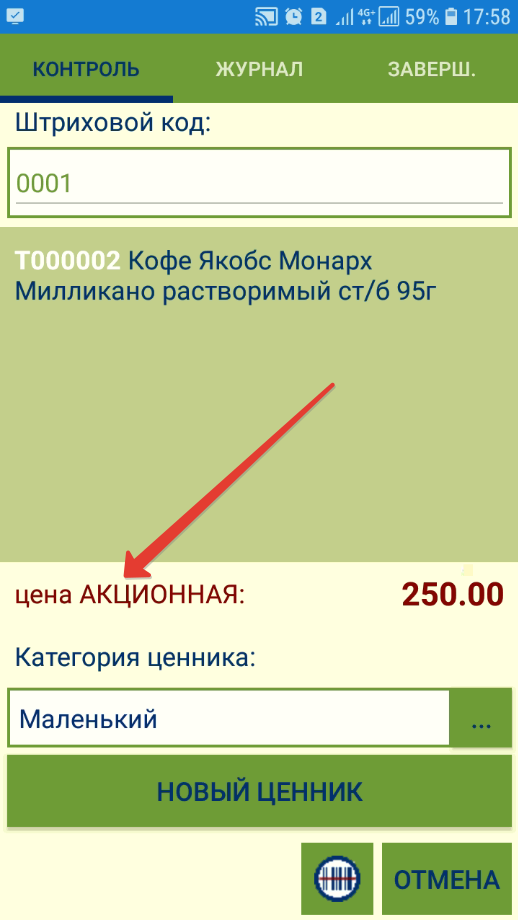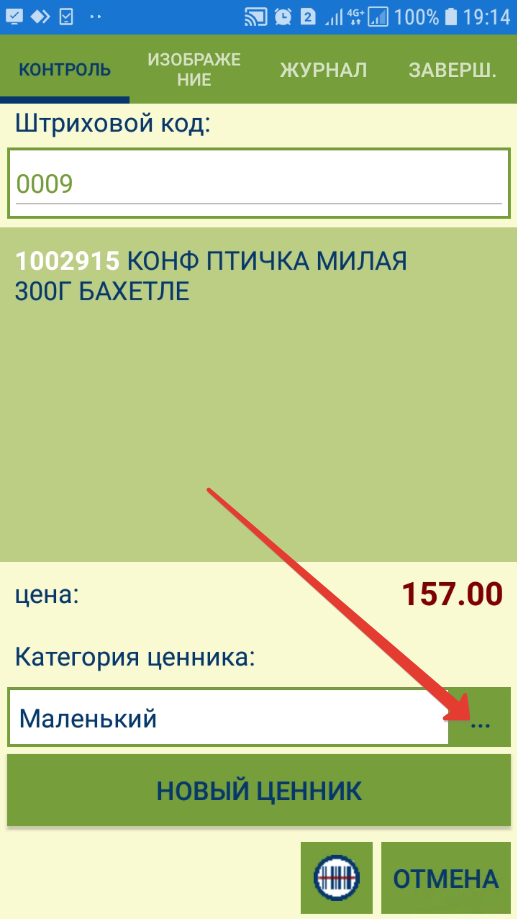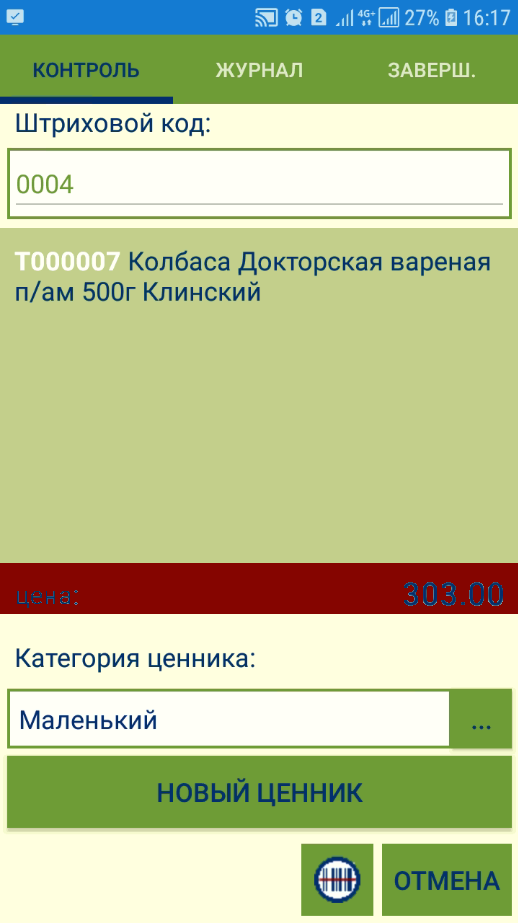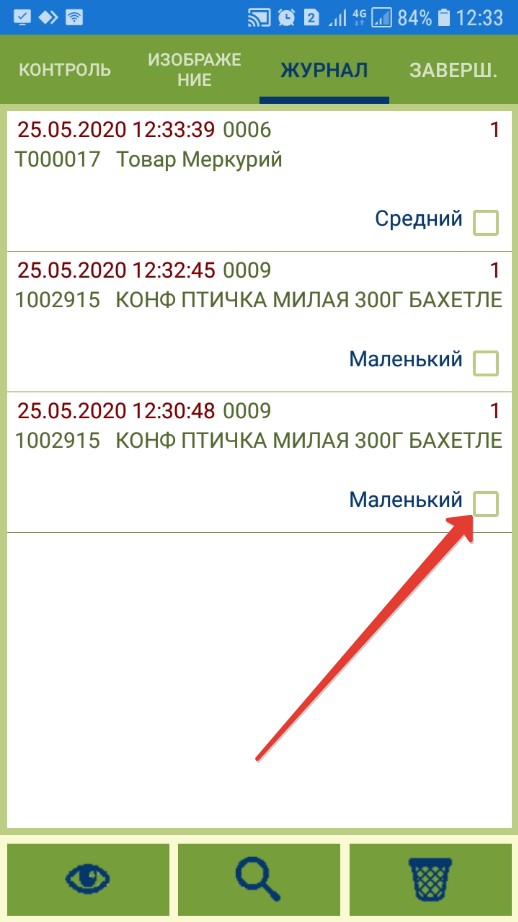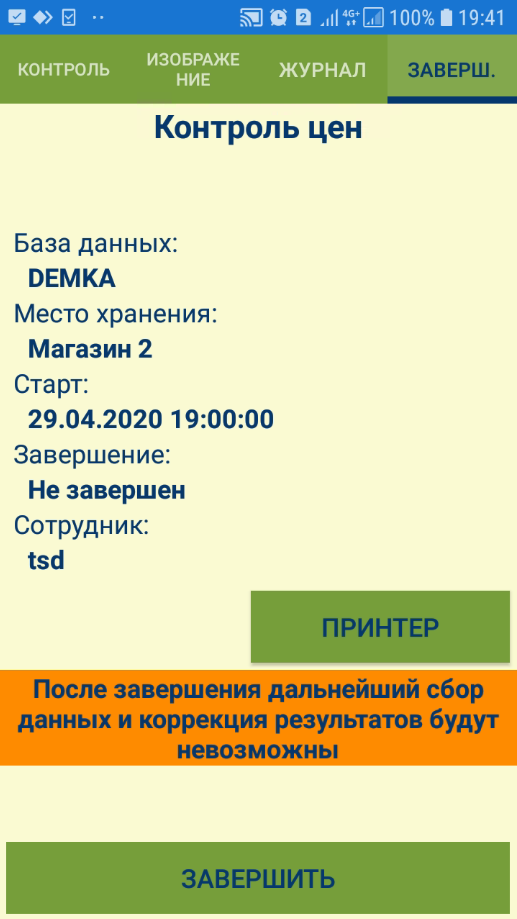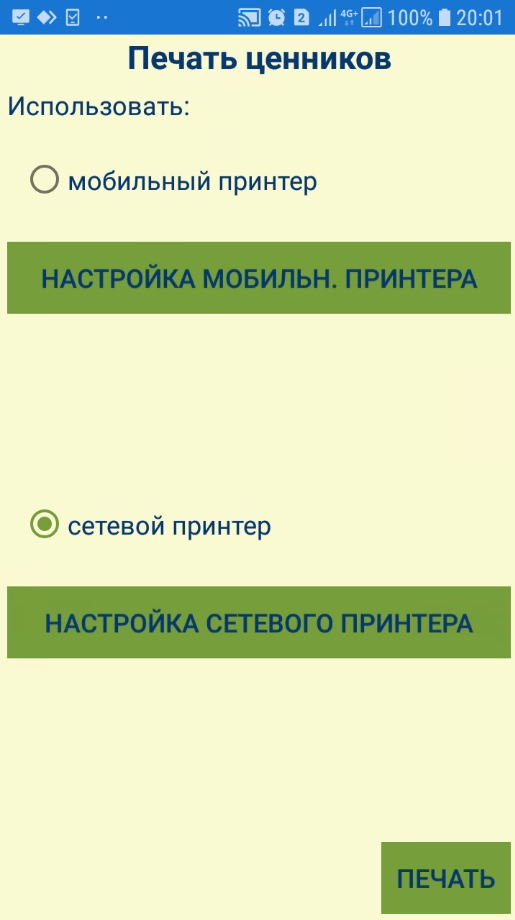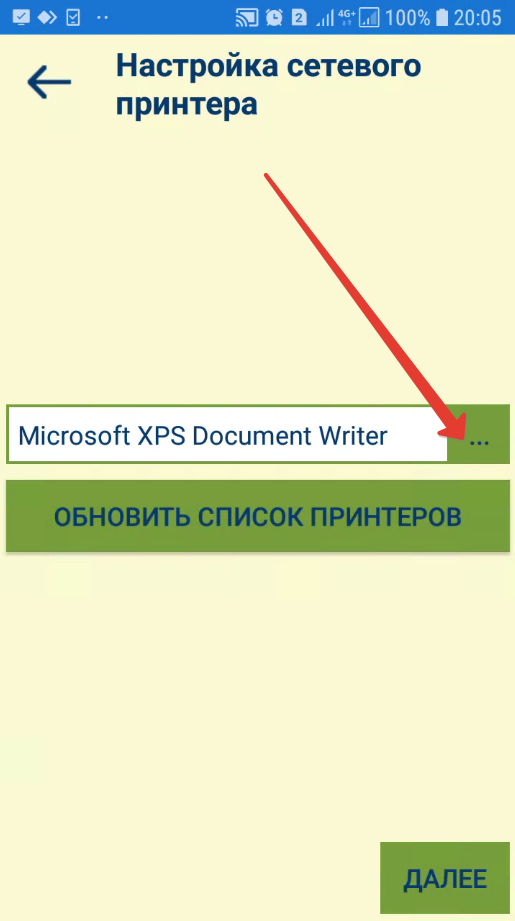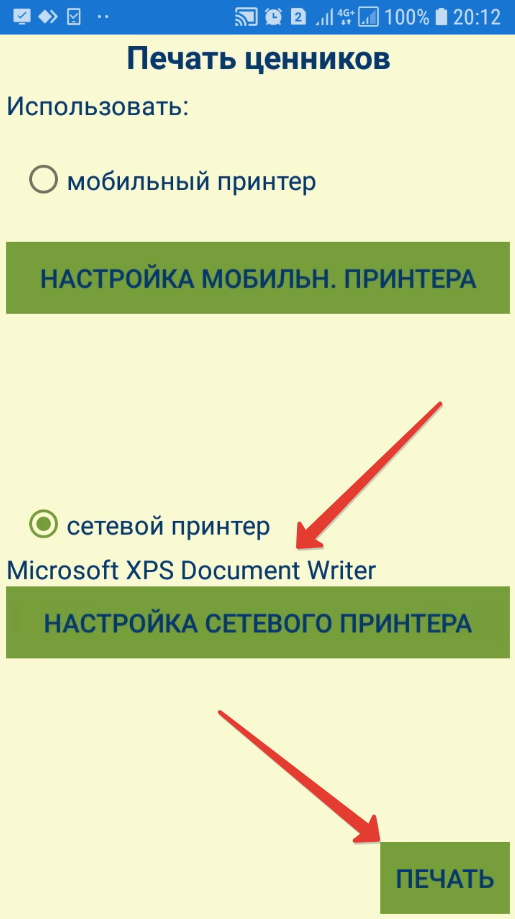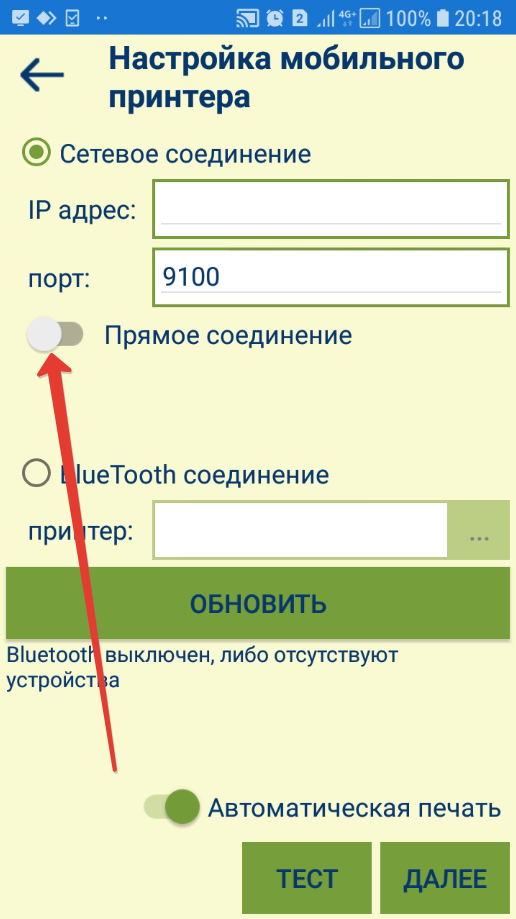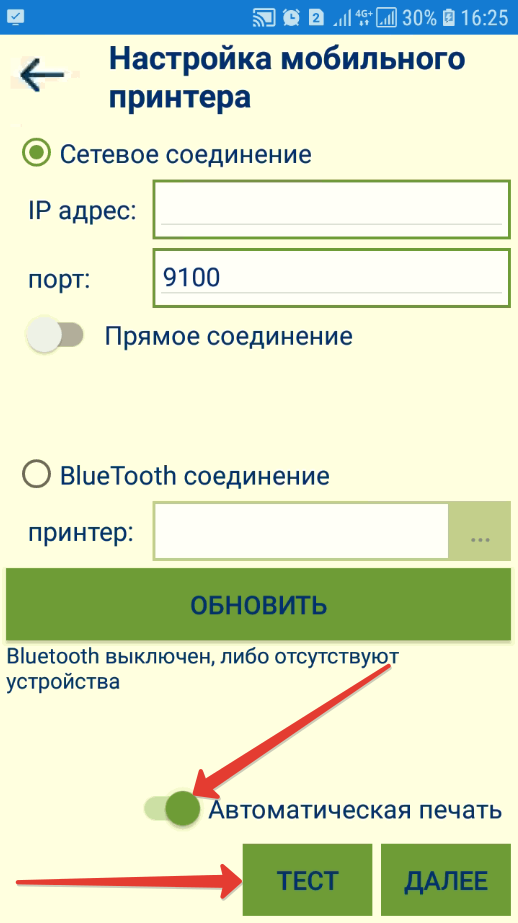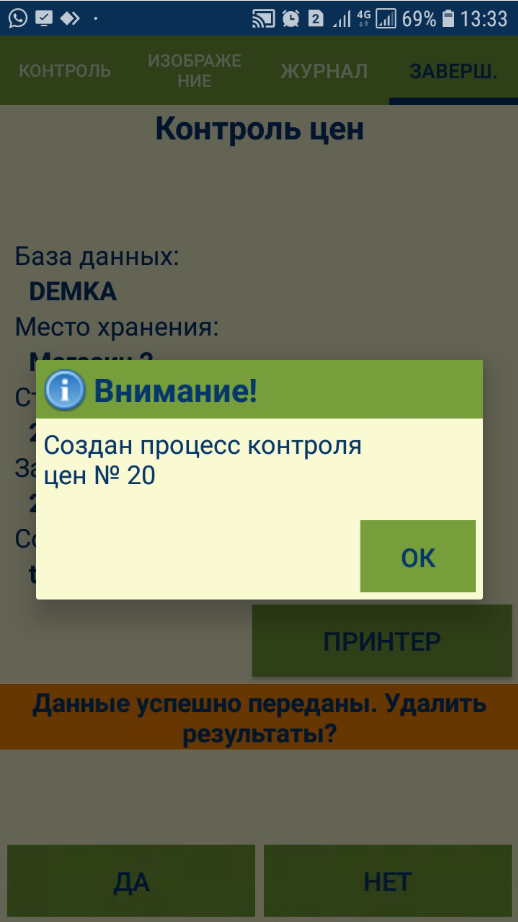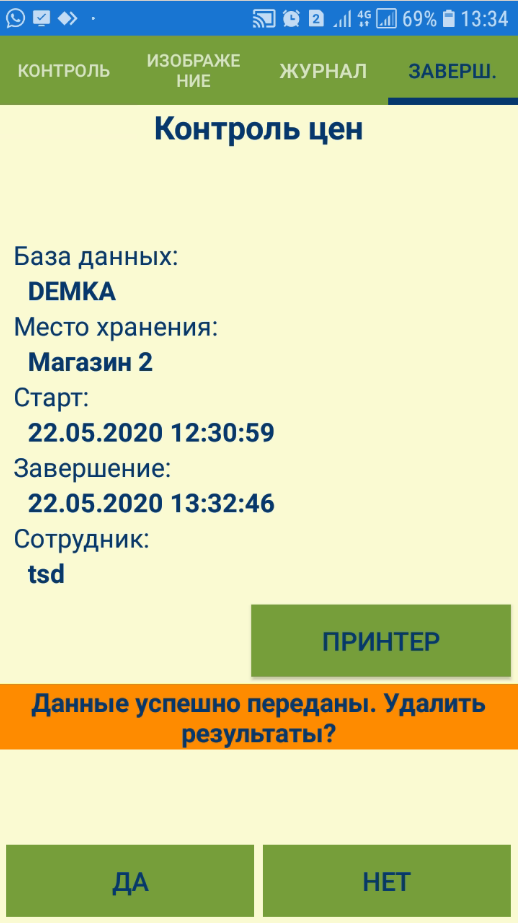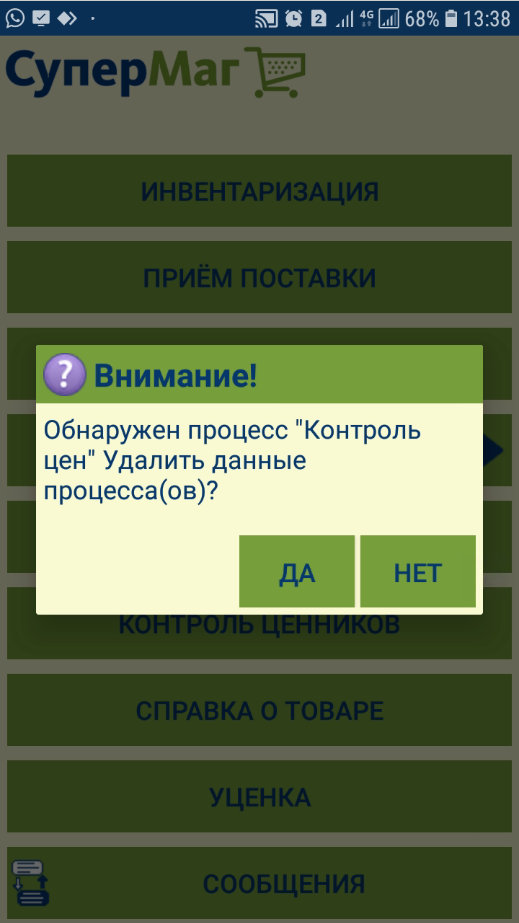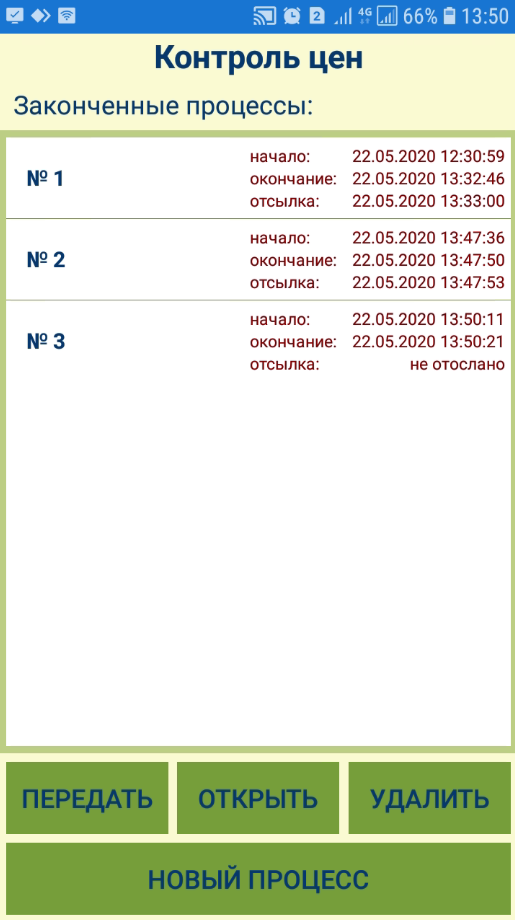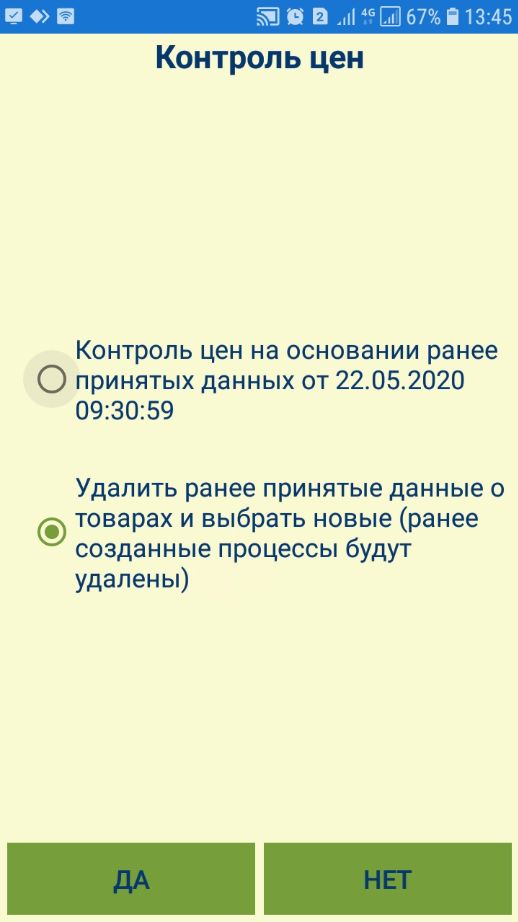...
Перед началом работы по контролю цен и места товаров, программе ТСД необходимо получить информацию об артикулах и видах ценников, которые размещены в торговом зале, а также непосредственно о ценах на артикулы. Список товаров может определяться перечнем групп классификатора товаров, групп номенклатур, зонами инвентаризации действующей планограммы торгового зала или списком элементов планограммы (стеллажи, холодильные лари и т.д.). Способы загрузки по различным критериям подробно описаны здесь.
Если предполагается, что может потребоваться визуальное сравнение товара, то на экране выбора условия загрузки артикулов необходимо активировать параметр Загружать изображение товара:
...
В данной закладке производится поиск товара, цену на который необходимо проверить, среди загруженных в ТСД артикулов. Поиск можно осуществлять путем ввода номера штрихкода артикула вручную и нажатия на кнопку кнопки Ввод или же через считывание штрихкода товара сканером:
...
Для найденных товаров открывается окно просмотра подробной информации об артикуле, где отображается штрихкод товара, его название и текущая цена. Если на текущий момент товар продается по акционной цене, в системе появится соответствующая пометка:
В поле Категория ценника можно выбрать из выпадающего списка подходящий формат ценника для печати.
При нажатии на кнопку кнопки Новый ценник происходит постановка в очередь на печать нового ценника для артикула в формате, указанном в поле Категория ценника. Одновременно с этим, происходит занесение записи об артикуле в закладку Журнал.
...
Если поиск товара осуществляется путем считывания сканером штрихового кода товара с ценой (то есть специально сформированного в СуперМаг + штрихового кода в формате CODE 128, который содержит информацию о штриховом коде товара, его цену и категорию ценника), категория ценника устанавливается автоматически. В этом случае, система автоматически производит сличение актуальной цены артикула и цены в ценнике. Если цены не совпадают, раздается звуковой сигнал и актуальная цена показывается на красном фоне:
СКРИН
Нажатие кнопки Enter на клавиатуре ТСД приводит к нажатию на кнопку
В результате нажатия кнопки Новый ценник,в результате чего артикул с выбранным типом ценника заносится во вкладку Журнал, формируя список ценников, требующих печати. Если для печати ценников используется мобильный принтер, ценник будет напечатан немедленно. Запись о выбранном ценнике в этом случае также помещается в журнал, но с отметкой о том, что ценник напечатан.
Если для одного и того же артикула требуется напечатать несколько ценников разных категорий, нужно просканировать артикул еще раз, выбрать требуемую категорию ценника и нажать кнопку Новый ценник.Если необходимо напечатать один и тот же ценник в нескольких экземплярах, его необходимо повторно просканировать и занести в журнал еще раз. В этом случае будет показано сообщение о наличии ценника в журнале и о текущем количестве копий:
СКРИН
Данное сообщение используется, в том числе, для предупреждения случайного дублирования ценников.
...
К записям в журнале применимы функции просмотра, удаления и поиска по ???.
Если категория ценника была указана неверно, необходимо выделить и удалить соответствующую запись в журнале можно ее поправить, либо удалить запись и , а затем просканировать ценник заново. Каждая копия ценника представлена в журнале одной записью, и количество копий можно редактировать только путем удаления записи из журнала.
В журнале показывается отметка о печати ценника. Отметка не редактируется. :
Если печать ценника была не успешнойнеуспешной, ценник надо просканировать еще раз и напечатать повторно, либо сохранить отправить данные работы на сервер и произвести повторную печать из раздела процесса Контроль ценников ТСД.
Закладка "Завершение"
В данной закладке показывается информация отображается информационная сводка о работе с процессом, кнопка печати и кнопка завершения процесса:
| Якорь | ||||
|---|---|---|---|---|
При нажатии на кнопку Принтер показывается Принтер показывается экран выбора из двух возможных типов принтеров:
Необходимо отметить тип устройства и нажать на кнопку, выводящую его настройки:
| Якорь | ||||
|---|---|---|---|---|
|
Список подключенных принтеров можно обновить нажатием на кнопку кнопки Обновить список принтеров. Выбор принтера необходимо подтвердить нажатием на кнопку кнопки Далее, после чего произойдет автоматический переход обратно на экран выбора принтеров, где будет отображено название выбранного сетевого принтера и станет доступна кнопка Печать:
| Якорь | ||||
|---|---|---|---|---|
|
...
Мобильный принтер может иметь BlueTooth-модуль, и тогда достаточно указать порт ТСД, через который осуществляется связь с мобильным принтером, активировав параметр BlueTooth соединение:СКРИНдостаточно активировать параметр BlueTooth соединение и выбрать из выпадающего списка нужное название порта.
Если мобильный принтер не имеет BlueTooth-модуля, он имеет модуль Wi-Fi, и тогда с ним можно связаться по локальной сети, указав IP-адрес и порт устройства. Параметр Прямое соединение ДЛЯ ЧЕГО?:Активация параметра Прямое соединение обеспечивает прямую связь между ТСД и принтером, в обход сервера приложений:
Настройка Автоматическая печать указывает на необходимость печатать ценник при каждом нажатии кнопки Новый ценник в закладке Контроль.
СКРИН
Кнопка Тест позволяет осуществить пробную печать этикетки для проверки правильности настройки мобильного принтера.:
Поиск и отображение списка принтеров осуществляется каждый раз при нажатии на кнопку Принтер. После выбора принтера печать ценников выполняется нажатием на кнопку «Ок» экрана «Печать ценников»кнопки Ок в окне Печать ценников. После завершения печати показывается результат печати:.
Для успешной печати ценников из ТСД на стационарных принтерах, необходимо использовать ценники, созданные в среде FastReportFast Report. Ценники, созданные в среде Oracle Reports, для печати из ТСД не пригодны. Для печати на мобильном принтере, необходимо создать файл шаблон ценника на языке принтера и настроить сервер приложений Супермаг+ СуперМаг для использования этого файла.
При нажатии на кнопку Завершить, в закладке Завершение фиксируется время окончания работы с процессом и блокируется возможность дальнейшего контроля цен в ценниках:
...
Далее можно только передать данные на сервер или выйти из программы, либо изменить настройки принтера.
В случае успешной передачи данных на сервер, протокол передачи данных гарантирует, что при получении программой ТСД сигнала об успешном приеме переданных данных, все данные действительно полностью и успешно приняты сервером:
При выходе из программы до передачи данных на сервер, накопленные данные будут сохранены с возможностью передать их в другое время, например, если беспроводное соединение недоступно в данном месте здания недоступно.
После успешной передачи данных на сервер, система предложит их удалить:
Если данные переданы на сервер, но не удалены, то хранение их в программе СуперМаг может иметь только справочный характер.
При переходе в другой процесс без удаления данных о завершенном процессе контроля ценников, система запросит разрешение на удаление данных:
При повторном входе в процесс контроля ценников и наличии в нем неудаленных данных, откроется следующее окно:
Передать данные на сервер возможно только для заданий, ранее не отправленных на сервер. Открыть для просмотра или удалить можно задание в любом статусе. При выборе опции Новый процесс, система предложит выполнить процесс на основании ранее принятых данных либо удалить и приступить к следующему заданию или другому процессуих:
Процесс Контроль ценников ТСД позволяет выполнить несколько заданий без передачи данных на сервер. Это может быть полезно в случае отсутствия беспроводного соединения в зоне работы и при необходимости выполнить новый процесс после завершения предыдущей работы. Для этого, при создании нового задания по контролю ценников нужно выбрать вариант создания задания с использованием ранее загруженных данных, то есть списка артикулов и штриховых кодов, которые были получены с сервера при формировании первого задания. В этом случае, обращение к серверу не происходит, и новое задание можно создавать при отсутствии связи с ним. При выборе опции удаления ранее принятых данных, ранее созданные задания по контролю ценников будут удалены, и создавать новое задание будет необходимо, начиная с выбора способа формирования списка артикулов.
Печать как еще не напечатанных, так и уже напечатанных ценников по списку, полученному в ходе выполнения задания, можно выполнить в экземпляре процесса Контроль ценников ТСД. Экземпляр процесса создается в момент передачи данных задания на сервер.